プロフィール画像を変更する
LINEのプロフィール画像の変更方法です。
友だち画面から自分の名前をタップ
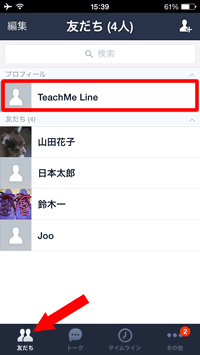
「友だち」画面を開き、リストの最上段にある自分の名前をタップします。
プロフィール設定をタップ
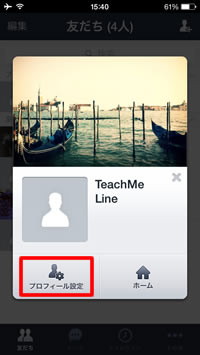
【プロフィール設定】をタップ。
編集をタップ
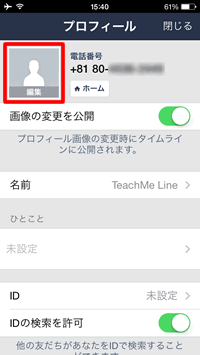
「プロフィール」の編集画面が開くので、【編集】をタップしましょう。
「その他」からプロフィール編集画面へ
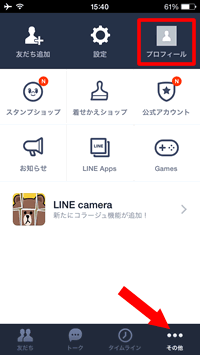
「その他」画面の【プロフィール】からも、編集画面へ移動できます。
プロフィール画像の取得方法を選択する
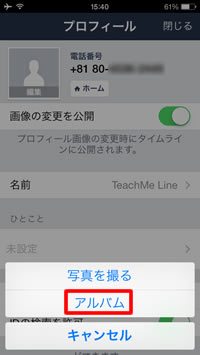
「写真を撮る」または「アルバム」のどちらかを選択します。ここでは、iPhoneの「写真」アプリからプロフィール画像を選んでみます。
【アルバム】をタップします。
「写真」へのアクセス許可をする
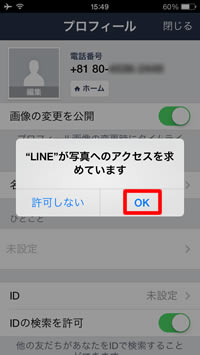
Lineが「写真」アプリにアクセスすることに対し許可を求めてくるので、【OK】をタップします。
プロフィール画像を選択する
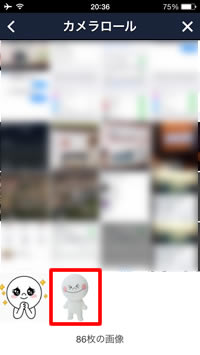
iPhoneの「カメラロール」が表示されます。プロフィールに使用したい画像をタップして選択します。
トリミングする
「トリミング」画面が表示されます。画像の四隅にある矢印ボタンの内一つをドラッグすると、範囲を縮小/拡大できます。また、画像を上下左右にドラッグすることで、範囲を移動できます。トリミングが終了したら、画面下の【確認】をタップします。
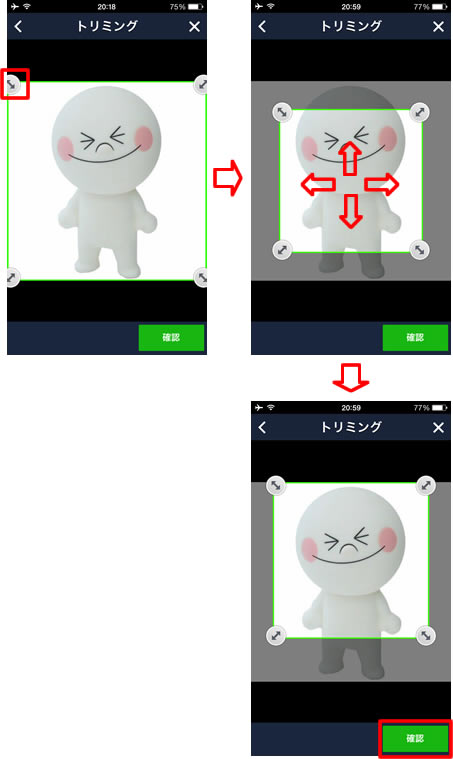
フィルターを選択する
フィルターの選択画面が表示されます。お好みのフィルターを選択し、【確認】をタップします。
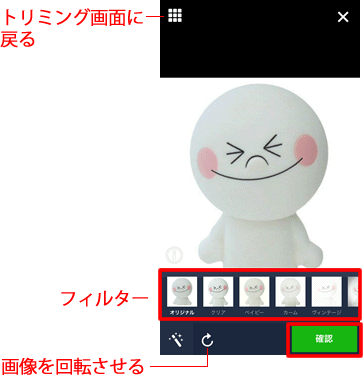
変更完了
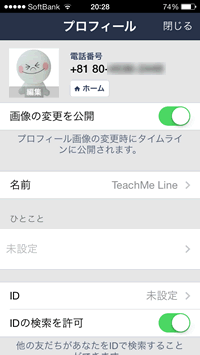
「プロフィール」画面に戻ります。以上の作業で、プロフィール画像が変更されました。
|
|
|
